При выводе изображения на штатный монитор автомобиля необходимо включение чересстрочного режима. У штатных драйверов видеокарт Intel он отключен. Для решения проблемы используем Intel® Embedded Graphics Drivers (IEGD).
Рассмотрим на примере Intel® D945GCLF.
Скачиваем Intel® Embedded Graphics Drivers.
Выбираем продукт и операционную систему.
Для генерации драйвера установить его можно на другой компьютер.
Процесс создания драйвера.
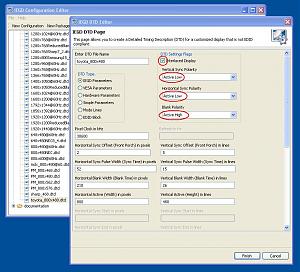
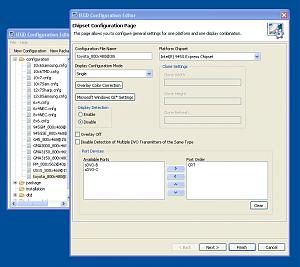
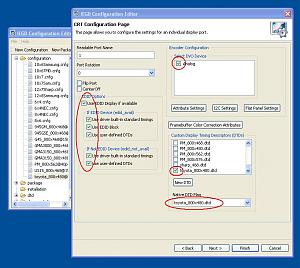


LVDS добавляется во втором окне.
Нет разницы что поставить - single/clone/dual. Это потом можно исправить через утилиты.
Готовый драйвер toyota.rar
Подключаемся к компьютеру через Radmin и производим дальнейшую настройку.
Для ХР используем RADMIN 2.2.
Для семерки и висты - Radmin 3.4.
Вначале устанавливает драйвер из папки Driver через "Диспетчер устройств", а потом утилиты из папки Utilities запуском Setup.exe.
Если изображение на мониторе вас не устраивает то устанавливаем PowerStrip.
Настраиваем и запоминаем параметры.
Вносим нужные вам в файл Driver\iegd.inf. Редактируем строки:
Удаляем PS.HKR, ALL\1\Port\5\Dtd\1 , PixelClock, %REG_DWORD%, 17296
HKR, ALL\1\Port\5\Dtd\1 , HorzActive, %REG_DWORD%, 800
HKR, ALL\1\Port\5\Dtd\1 , HorzSync, %REG_DWORD%, 64
HKR, ALL\1\Port\5\Dtd\1 , HorzSyncPulse, %REG_DWORD%, 72
HKR, ALL\1\Port\5\Dtd\1 , HorzBlank, %REG_DWORD%, 80
HKR, ALL\1\Port\5\Dtd\1 , VertActive, %REG_DWORD%, 480
HKR, ALL\1\Port\5\Dtd\1 , VertSync, %REG_DWORD%, 6
HKR, ALL\1\Port\5\Dtd\1 , VertSyncPulse, %REG_DWORD%, 1
HKR, ALL\1\Port\5\Dtd\1 , VertBlank, %REG_DWORD%, 38
Переустанавливаем драйвер.
Перегружаемся и смотрим полученный результат.
P.S.
Большое спасибо Аркадию Мельничук.
Показано с 1 по 6 из 6
Древовидный режим
-
05.04.2011, 00:14 #1
 Чересстрочное разрешение для Intel
Чересстрочное разрешение для Intel
Последний раз редактировалось St@rz; 05.04.2011 в 00:18.
Информация о теме
Пользователи, просматривающие эту тему
Эту тему просматривают: 1 (пользователей: 0 , гостей: 1)








 Ответить с цитированием
Ответить с цитированием